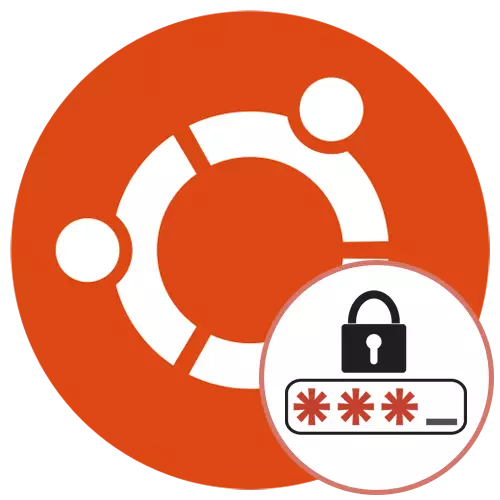
ഉബുണ്ടു ഓപ്പറേറ്റിംഗ് സിസ്റ്റത്തിന്റെ പൊതുവായ സുരക്ഷാ നിയമങ്ങൾ ഓരോ ഉപയോക്താവും ലോഗിൻ ചെയ്യാൻ ഉപയോഗിക്കാൻ ഉപയോഗിക്കുന്ന അനിയന്ത്രിതമായ പാസ്വേഡുമായി വരാനുള്ള ആവശ്യകതകൾ നിറവേറ്റുന്നു, ചില പ്രവർത്തനങ്ങൾ നടത്തുമ്പോൾ ഉപയോഗിക്കാൻ ഉപയോഗിക്കുന്ന ആവശ്യാനുസരണം. കൂടാതെ, ഒരു സൂപ്പർ യൂസർ ആക്സസ് കീയുണ്ട്, മാത്രമല്ല ആഗോള ഒഎസ് കോൺഫിഗറേഷൻ നടപ്പിലാക്കുകയോ മറ്റ് ഉപയോക്താക്കൾ മറ്റ് ഉപയോക്താക്കൾ മാറ്റുകയോ ചെയ്യുമ്പോൾ അത് ആവശ്യമാണ്. ചിലപ്പോൾ പുന reset സജ്ജമാക്കേണ്ടതുണ്ട് അല്ലെങ്കിൽ നിലവിലുള്ള പാസ്വേഡുകൾ മാറ്റേണ്ടതുണ്ട്. മൂന്ന് വ്യത്യസ്ത വഴികൾ ഉപയോഗിച്ച് ഇത് നടപ്പിലാക്കാൻ കഴിയും. ഓരോരുത്തരും പ്രയാസത്തോടെ വ്യത്യാസപ്പെട്ടിരിക്കുന്നു, ചില സാഹചര്യങ്ങളിൽ ഒപ്റ്റിമൽ ആയിരിക്കും, അതിനാൽ ഞങ്ങൾ എല്ലാം വിശദമായി പരിഗണിക്കും.
Ubuntu- ൽ ഉപയോക്തൃ പാസ്വേഡ് പുന reset സജ്ജമാക്കി മാറ്റുക
ഇപ്പോൾ ഉബുണ്ടു ഗ്രാഫിക് ഷെല്ലിനൊപ്പം വ്യാപിച്ചു, അവിടെ മിക്കവാറും എല്ലാ സവിശേഷതകളും നടപ്പിലാക്കുന്നു, അത് മുമ്പ് "ടെർമിനൽ" വഴിയാണ് നടത്തിയത്. ഇത് ഇതും അക്കൗണ്ട് പാരാമീറ്ററുകളെയും ആശങ്കപ്പെടുത്തുന്നു. ഈ വിതരണത്തിൽ, ഒരു വീണ്ടെടുക്കൽ മോഡ് ഉണ്ട്, ഇത് റൂട്ട് പ്രത്യേകാവകാശത്തിന് സംഭവിക്കുന്നു. ഇതിനർത്ഥം, നിലവിൽ പാസ്വേഡ് മാറ്റുന്നതിന് സാധ്യമായ മൂന്ന് ഓപ്ഷനുകൾ ഉണ്ട് എന്നാണ്. അവ ഓരോന്നും ക്രമത്തിൽ അത് കണ്ടെത്താം.ആദ്യ രണ്ട് രീതികൾ സൂപ്പർ യൂസറിനുവേണ്ടിയുള്ള പ്രവർത്തനങ്ങളുടെ ഒരു പ്രവൃത്തി സൂചിപ്പിക്കുന്നത് നിങ്ങൾ വ്യക്തമാക്കുക, അതിനാൽ നിങ്ങൾ അവന്റെ പാസ്വേഡ് അറിയേണ്ടതുണ്ട്. നിങ്ങൾക്ക് ഈ വിവരങ്ങൾക്കോ അക്കൗണ്ടിലോ ഇല്ലെങ്കിൽ സുഡോയുടെ അവകാശങ്ങൾ ഇല്ലെങ്കിൽ, അതിനർത്ഥം പോകുക ഫാഷൻ 3..
രീതി 1: "പാരാമീറ്ററുകൾ" മെനു
ആദ്യ രീതിയിൽ നിന്ന് ആരംഭിക്കാം, അത് എല്ലാ പുതിയ ഉപയോക്താക്കളെയും കൺസോളിൽ ടീമുകളുടെ ആമുഖത്തിന്റെ ആവശ്യമുള്ള എല്ലാവരോടും). ഗ്രാഫിക്സ് ഷെല്ലിൽ, ഉബുണ്ടുവിന് മെനു "പാരാമീറ്ററുകൾ" ഉണ്ട്, അത് ഞങ്ങൾ ഇപ്പോൾ ഉപയോഗിക്കുന്നു. ഇനിപ്പറയുന്ന നിർദ്ദേശങ്ങൾ സംഭരിക്കുക:
- ആദ്യം, സുഡോ അവകാശങ്ങളുള്ള ഉപയോക്തൃ അക്ക to ണ്ടിലേക്ക് പ്രവേശിക്കുക. ഒരു സെഷൻ സൃഷ്ടിക്കുമ്പോൾ പട്ടികയിൽ നിന്ന് ഒരു പ്രൊഫൈൽ തിരഞ്ഞെടുക്കുക.
- അംഗീകാരത്തിനായി ഒരു പാസ്വേഡ് നൽകി ഷെൽ ലോഡിംഗ് പ്രതീക്ഷിക്കുക.
- "പാരാമീറ്ററുകൾ" എന്നതിലേക്ക് പോകാൻ അപ്ലിക്കേഷൻ മെനു ഉപയോഗിക്കുക.
- ചുവടെയുള്ള "സിസ്റ്റം വിവരങ്ങൾ" ൽ നിങ്ങൾക്ക് താൽപ്പര്യമുണ്ട്.
- ഈ വിഭാഗത്തിൽ, "ഉപയോക്താക്കൾ" വിഭാഗത്തിലേക്ക് പോകുക.
- നിലവിലെ അക്ക of ണ്ടിന്റെ പാസ്വേഡ് മാറ്റാൻ നിങ്ങൾ ആഗ്രഹിക്കുന്നുവെങ്കിൽ, ഉചിതമായ വരിയിൽ ക്ലിക്കുചെയ്യുക.
- ഒരു പുതിയ ഫോം തുറക്കും. ക്രമീകരണങ്ങൾ സംരക്ഷിക്കുന്നതിന് അത് പൂരിപ്പിക്കുക.
- നിങ്ങൾ ഒരു ഗിയറിന്റെ രൂപത്തിൽ ഐക്കണിൽ ക്ലിക്കുചെയ്യുകയാണെങ്കിൽ, പുതിയ പാസ്വേഡ് യാന്ത്രികമായി സൃഷ്ടിക്കും. അത്തരം കീകൾ ഏറ്റവും വിശ്വസനീയമായി കണക്കാക്കപ്പെടുന്നു, പക്ഷേ അവ ഓർമിക്കാം.
- നിങ്ങൾ നീങ്ങുമ്പോൾ മറ്റൊരു പ്രൊഫൈലിന്റെ കോഡ് മാറ്റണമെങ്കിൽ, ഇനങ്ങൾ ചാരനിറത്തിൽ എടുത്തുകാണിക്കുന്നതായി നിങ്ങൾ കാണും, അതിനാൽ ലഭ്യമല്ല.
- ആക്സസ് തുറക്കുന്നതിന്, "അൺലോക്ക്" ബട്ടൺ ക്ലിക്കുചെയ്യുക.
- സൂപ്പർ യൂസർ പാസ്വേഡ് നൽകി ഈ പ്രവർത്തനം സ്ഥിരീകരിക്കുക.
- ഇപ്പോൾ ഒരു പുതിയ കീ നൽകാൻ തുടരുക.
- നിങ്ങൾക്ക് സ്വയം ഒരു പാസ്വേഡ് സജ്ജമാക്കാനോ അല്ലെങ്കിൽ അത് അടുത്ത ലോഗിൽ ആലേഖനം ചെയ്തിട്ടുള്ളതായോ കഴിയും.
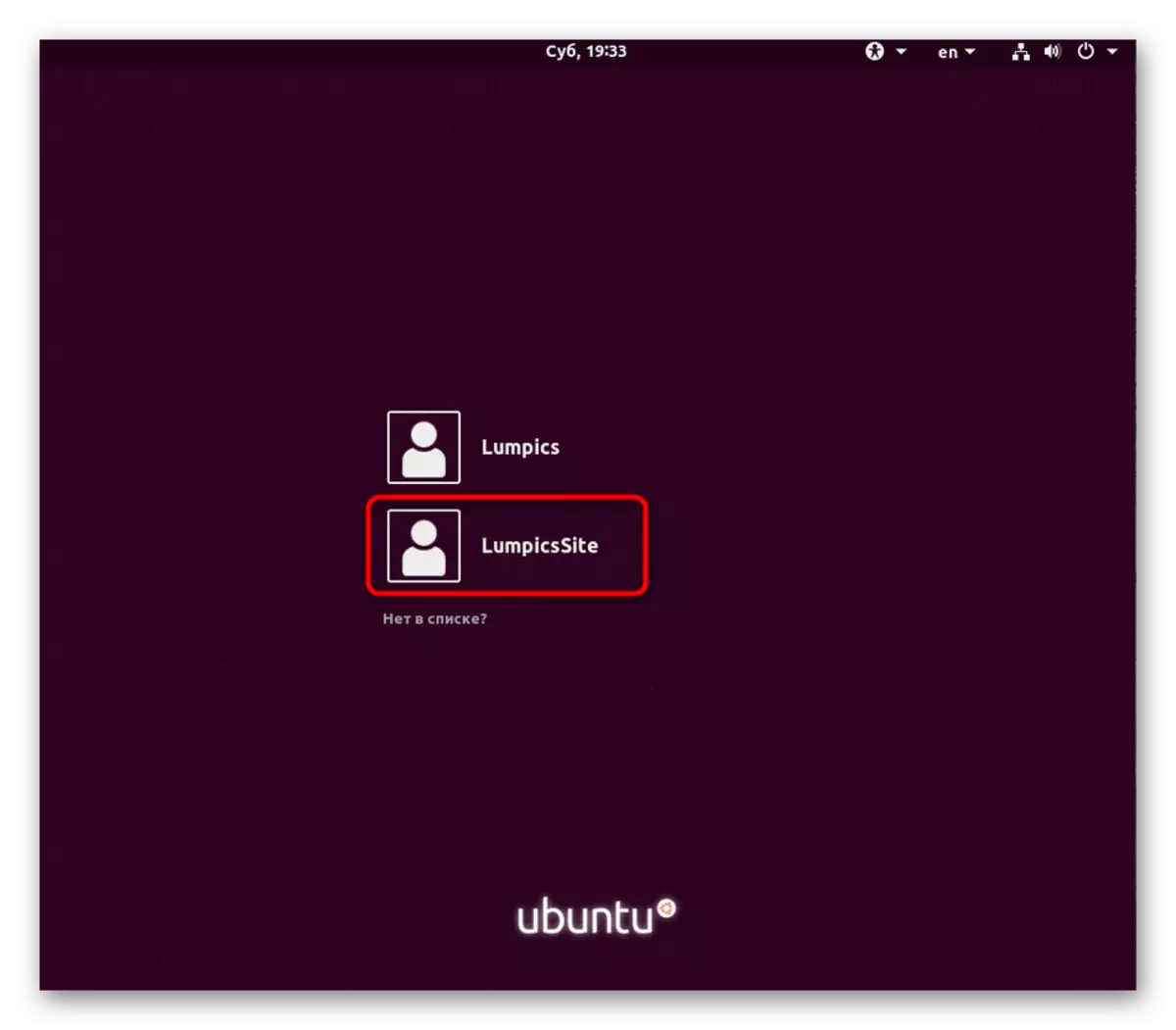
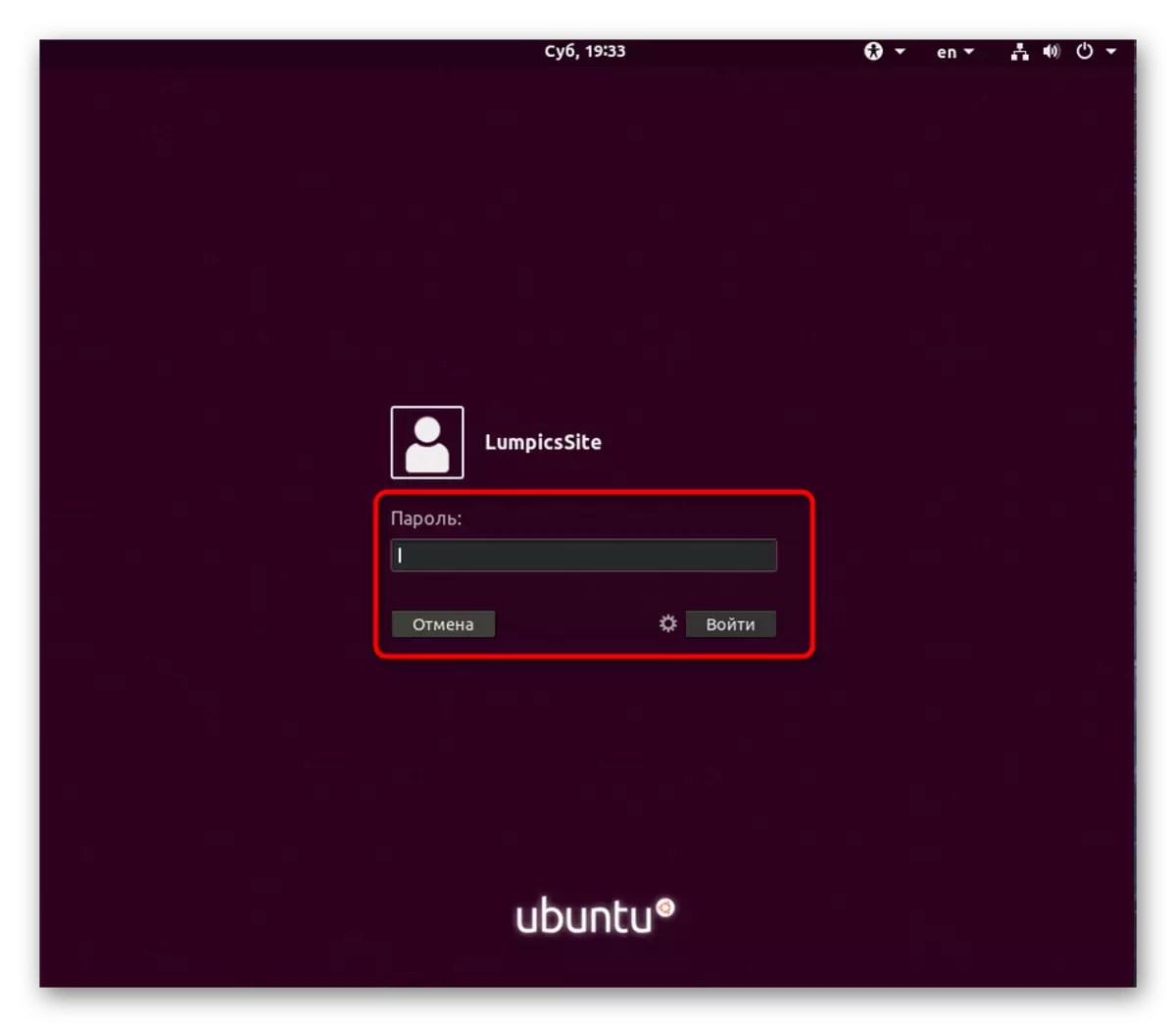
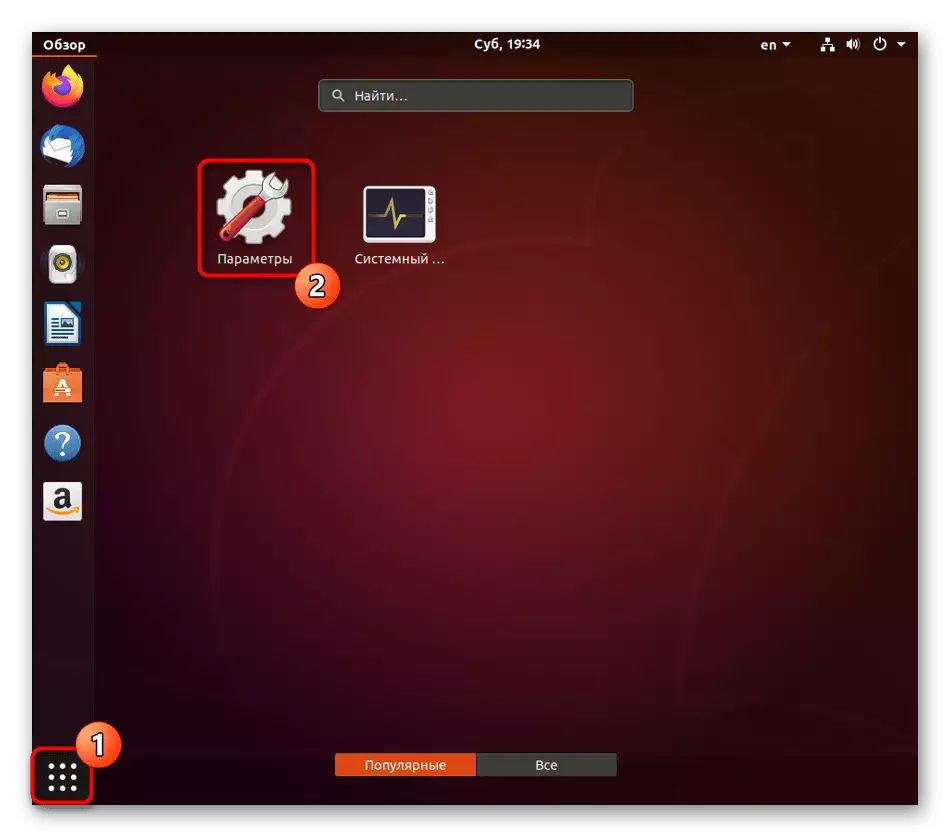
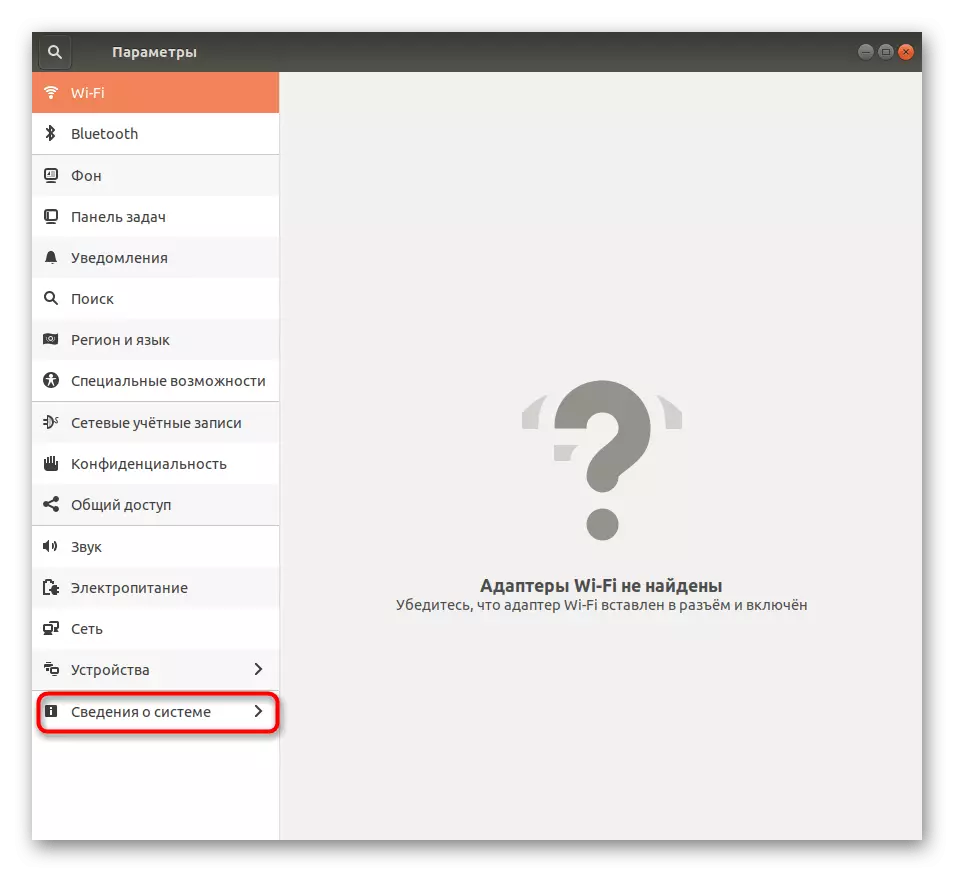
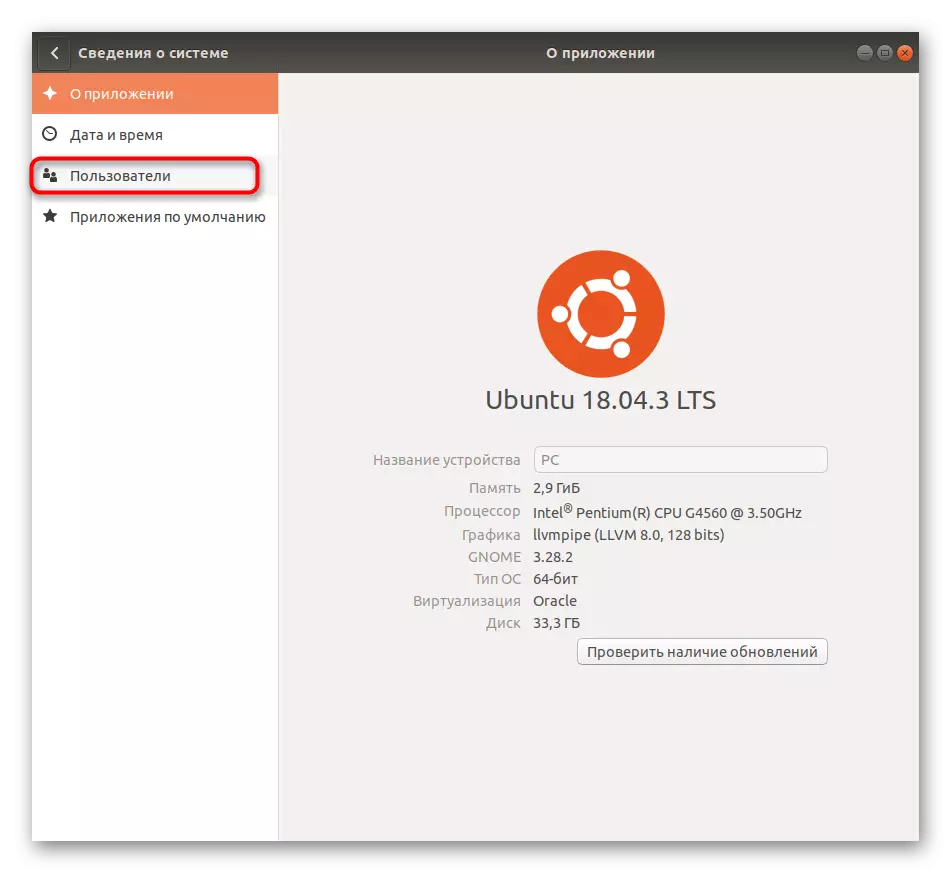
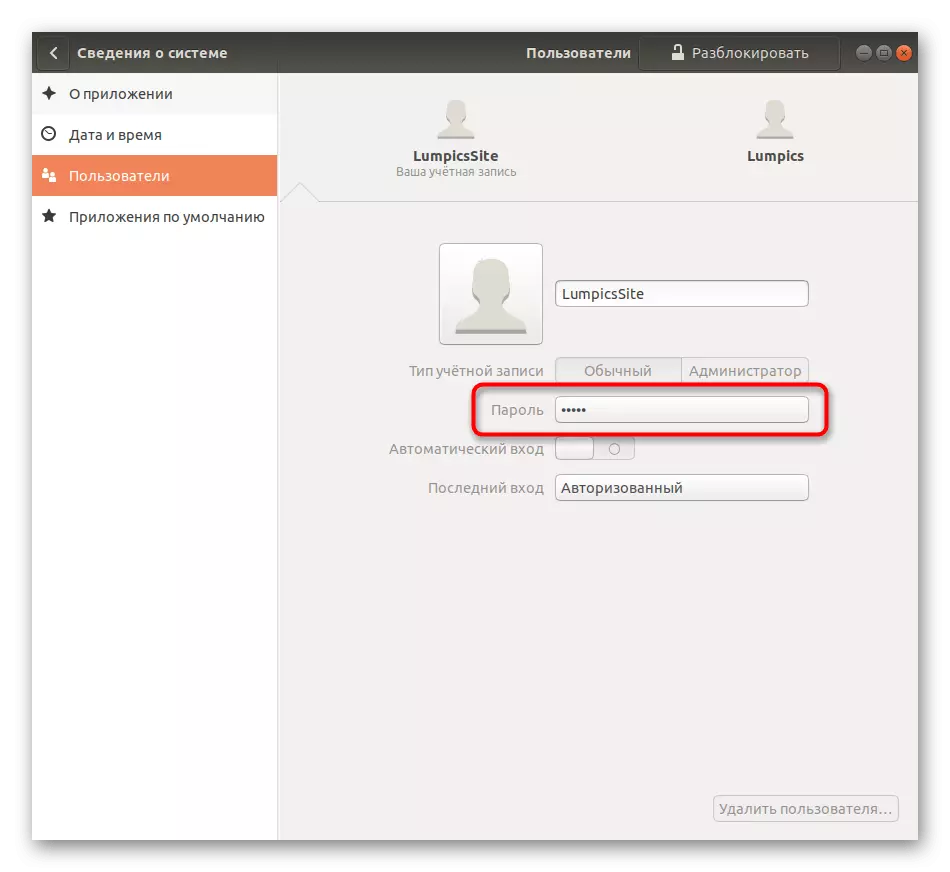
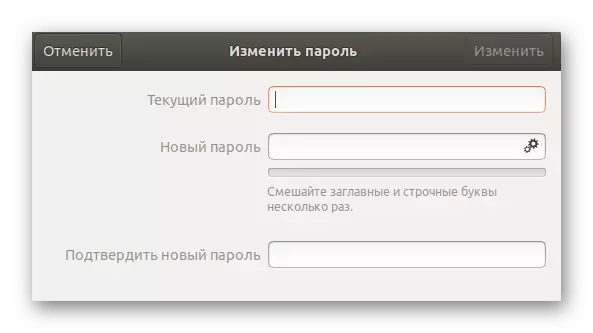
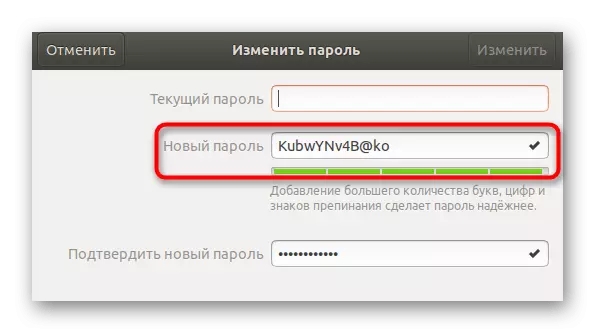
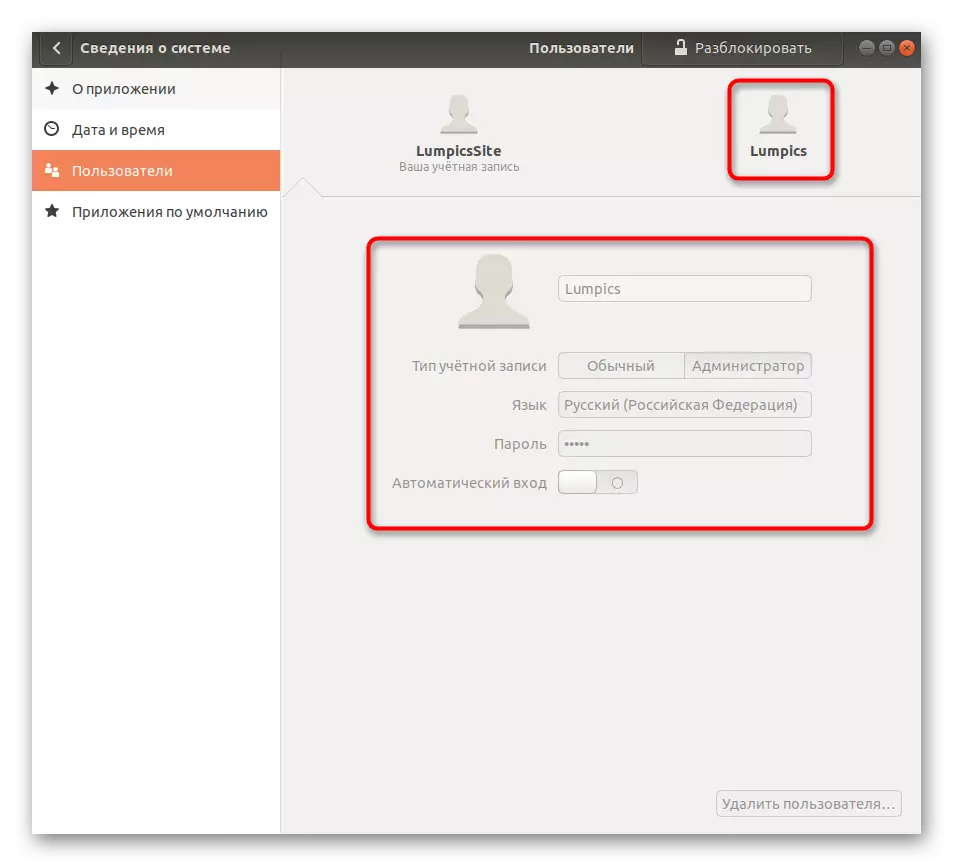
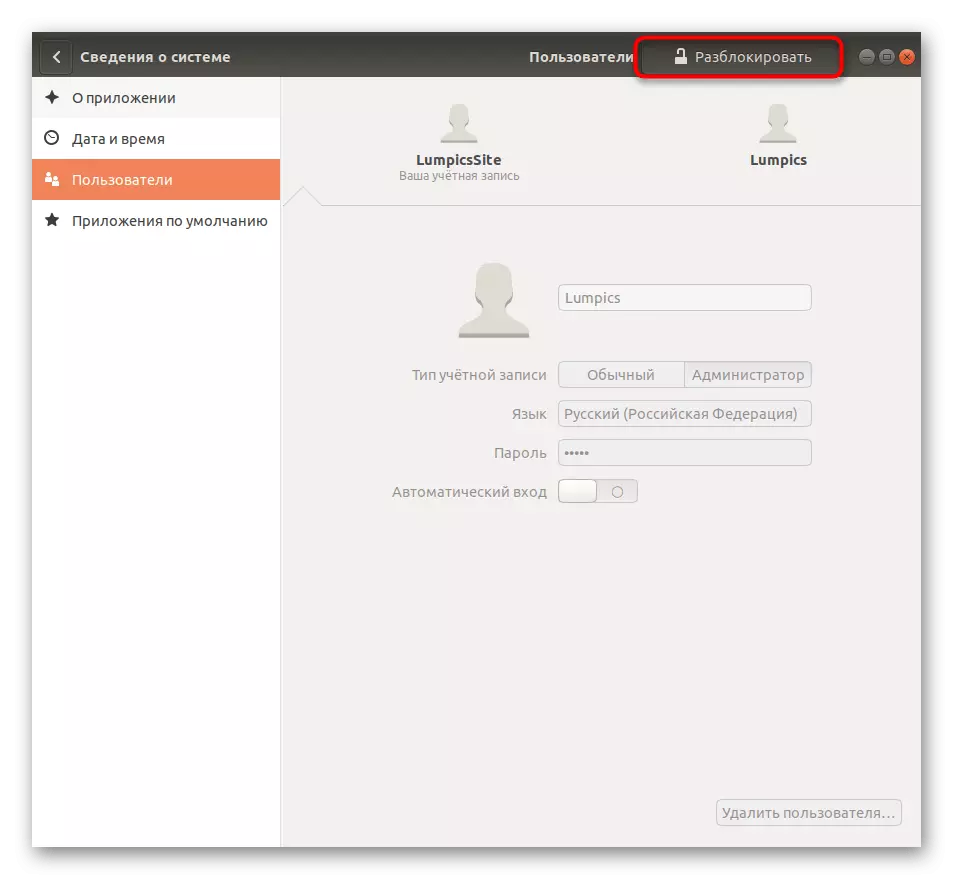
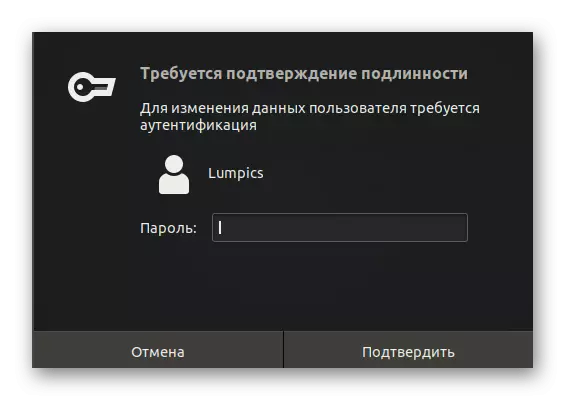
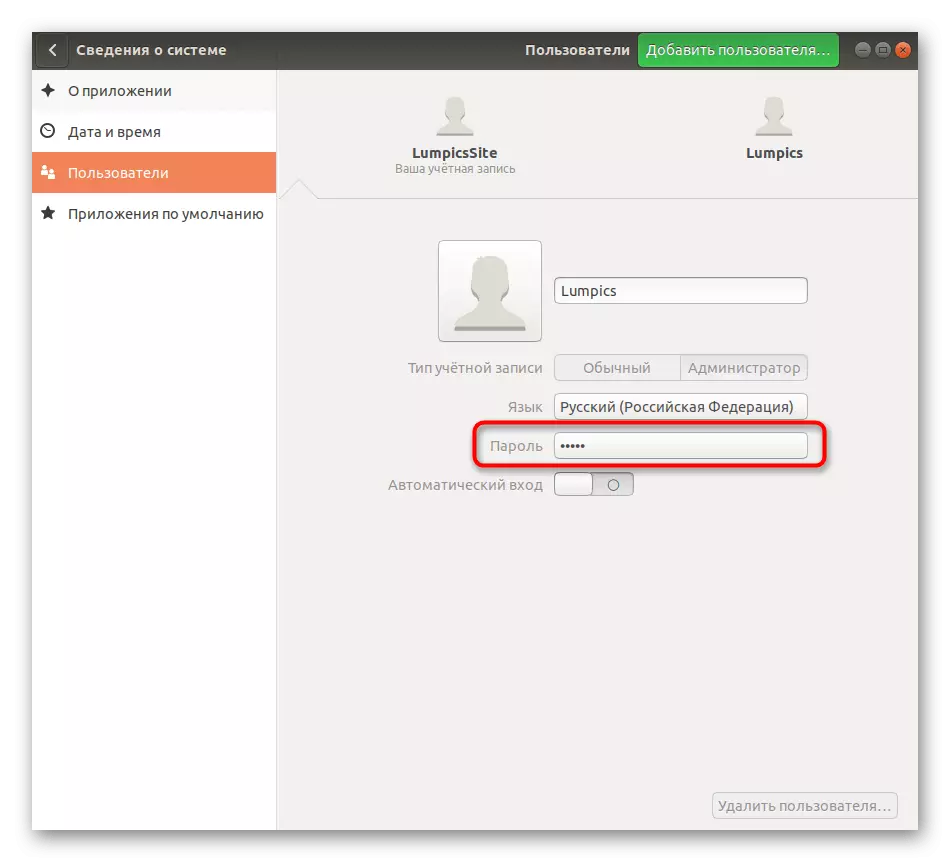
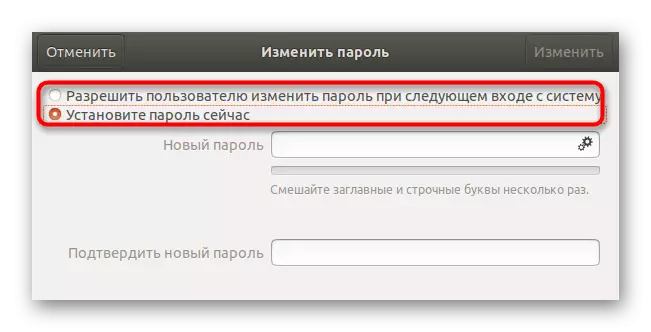
നിങ്ങൾക്ക് കാണാനാകുന്നതുപോലെ, ഗ്രാഫിക്കൽ ഇന്റർഫേസിലൂടെ ഉപയോക്തൃ അക്കൗണ്ട് മാനേജുമെന്റിൽ സങ്കീർണ്ണമല്ലാത്ത ഒന്നും ഇല്ല. എന്നിരുന്നാലും, എല്ലാവർക്കും ഈ ഓപ്ഷന് അനുയോജ്യമല്ല, അതിനാൽ കൺസോൾ കമാൻഡുകൾ ഉപയോഗിക്കുന്ന കൂടുതൽ വിശ്വസനീയമായ ഉപകരണം പഠിക്കാൻ ഞങ്ങൾ നിർദ്ദേശിക്കുന്നു.
രീതി 2: കൺസോൾ കമാൻഡുകൾ
ഈ രീതി ഉപയോഗിച്ച് ടാസ്ക് നടപ്പിലാക്കാൻ, ഞങ്ങൾ ഒരു കമാൻഡ് മാത്രം ഉപയോഗിക്കുകയും അത് കാണിക്കുകയും ചെയ്യും, അതിനാൽ ഉപയോക്തൃനാമം മാത്രം മാറ്റിസ്ഥാപിക്കാനും കഴിയും. "ടെർമിനൽ" വഴി പുന reset സജ്ജമാക്കുന്നതിനും മാറ്റുന്ന മുഴുവൻ പ്രക്രിയയും ഇതുപോലെയാണ് നടപ്പിലാക്കുന്നത്:
- അപ്ലിക്കേഷൻ മെനു തുറന്ന് അവിടെ കൺസോൾ പ്രവർത്തിപ്പിക്കുക. നിങ്ങൾക്ക് ഇത് എളുപ്പത്തിൽ നിർവഹിക്കാൻ കഴിയും, ഉദാഹരണത്തിന്, "പ്രിയങ്കരങ്ങൾ" പാനൽ അല്ലെങ്കിൽ സ്റ്റാൻഡേർഡ് ഹോട്ട് കീ വഴി Ctrl + Alt + T. ഉദാഹരണത്തിന്, ഉദാഹരണത്തിന്, ഉദാഹരണത്തിന്, ഉദാഹരണത്തിന്, ഉദാഹരണത്തിന്, ഉദാഹരണത്തിന്, ഉദാഹരണത്തിന്, ഉദാഹരണത്തിന്,
- "ടെർമിനലിൽ", Sudo Passwd കമാൻഡ് ഉപയോക്തൃനാമം നൽകുക, എന്റർ കീ അമർത്തുക.
- പാസ്വേഡ് വ്യക്തമാക്കി സൂപ്പർ യൂസറിന്റെ ഭരണം സ്ഥിരീകരിക്കുക. ഈ രീതിയിൽ നൽകിയിരിക്കുന്ന പ്രതീകങ്ങൾ സ്ട്രിംഗിൽ പ്രദർശിപ്പിക്കില്ലെന്നത് ശ്രദ്ധിക്കുക.
- ഇപ്പോൾ നിങ്ങൾ ഒരു പുതിയ പാസ്വേഡ് എഴുതേണ്ടതുണ്ട്. ഈ സാഹചര്യത്തിൽ, പ്രതീകങ്ങളുടെ പ്രദർശനം സംഭവിക്കുന്നില്ല.
- എഴുതിയതാണെന്ന് ഉറപ്പാക്കാൻ ഒരു പുതിയ പാസ്വേഡിന്റെ ഇൻപുട്ട് ആവർത്തിക്കുക.
- തിരഞ്ഞെടുത്ത അക്ക of ണ്ടിന്റെ ആക്സസ് കീ വിജയകരമായി മാറ്റുമെന്നത് നിങ്ങളെ അറിയിക്കും.
- അതിനുശേഷം, ഇത് ഈ സെഷനിൽ പ്രവർത്തനം പൂർത്തിയാക്കുകയാണോ അതോ ഉചിതമായ മെനുവിലൂടെ പ്രൊഫൈലിലേക്ക് പോകുക.
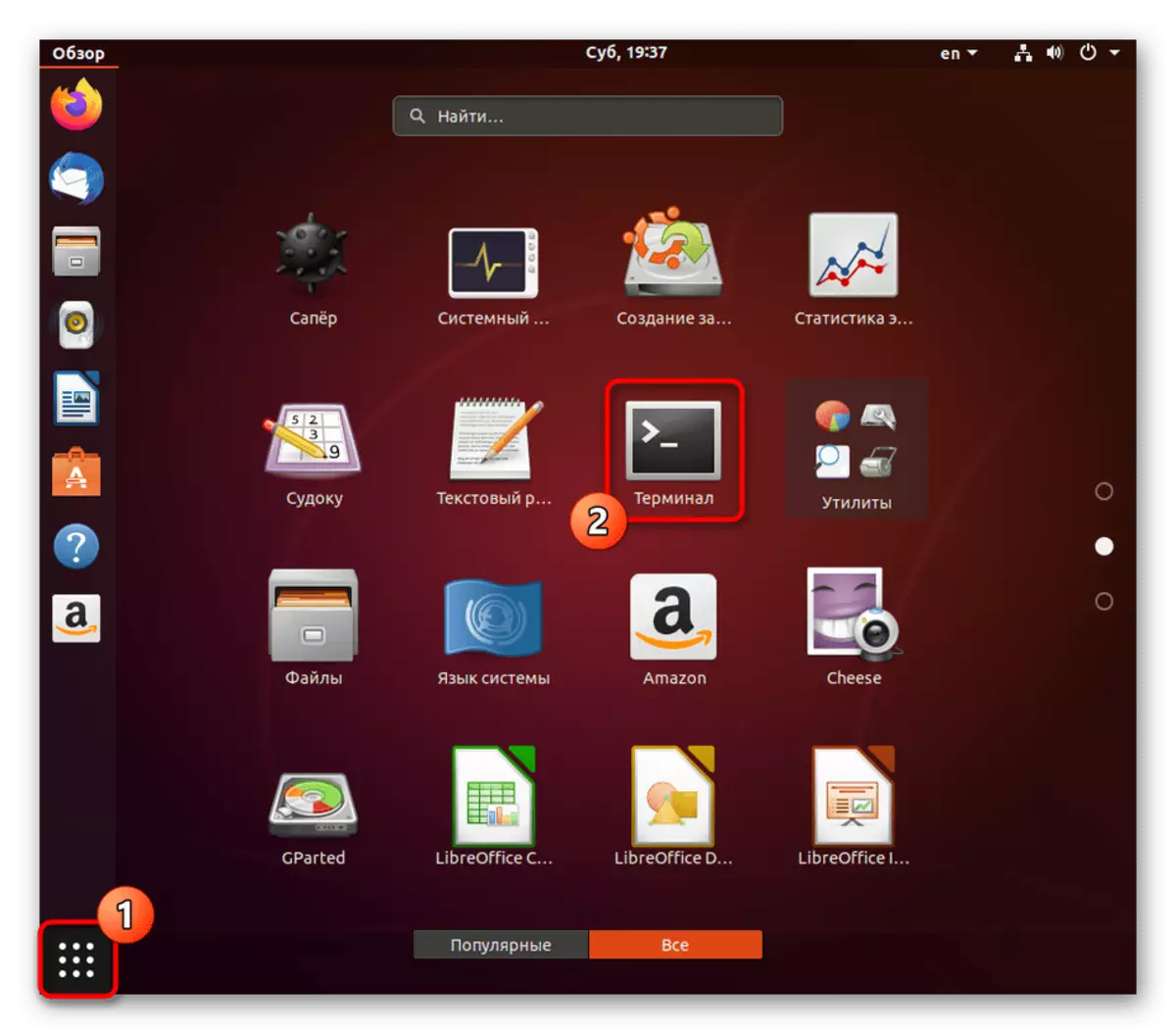


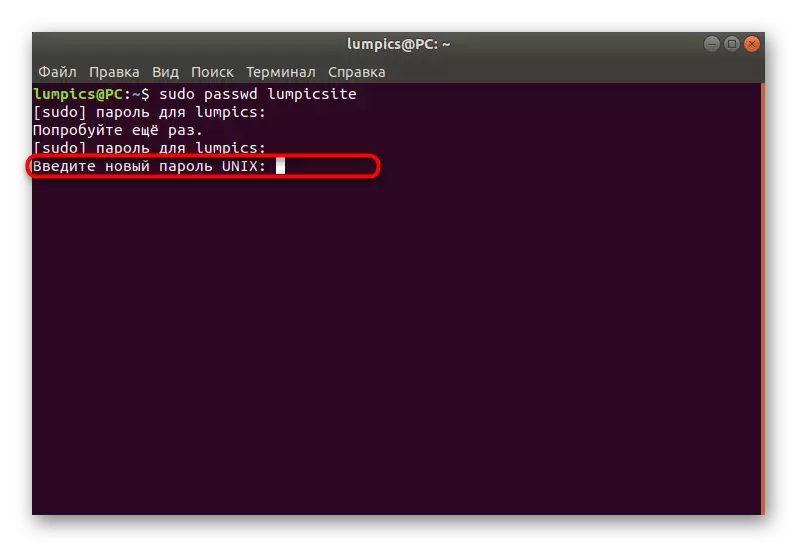
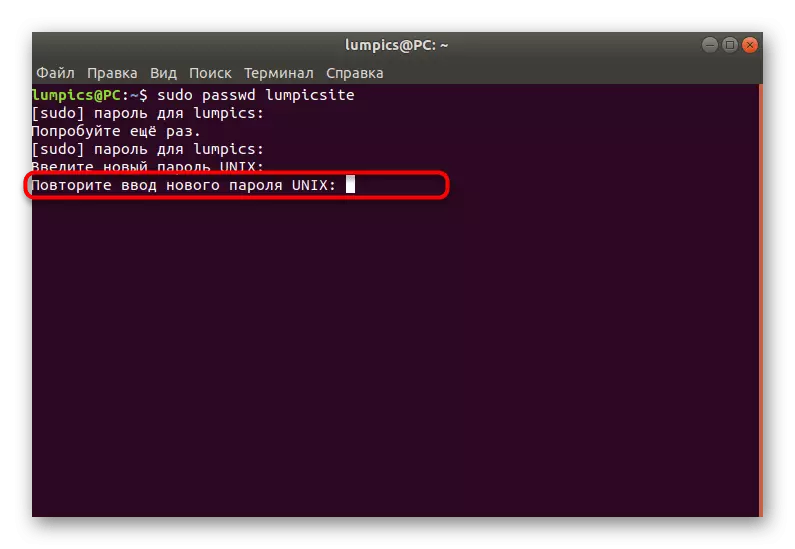
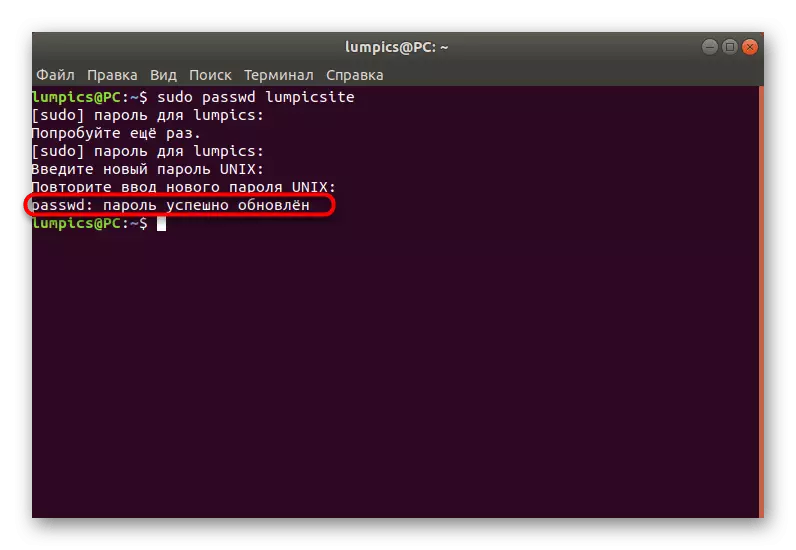
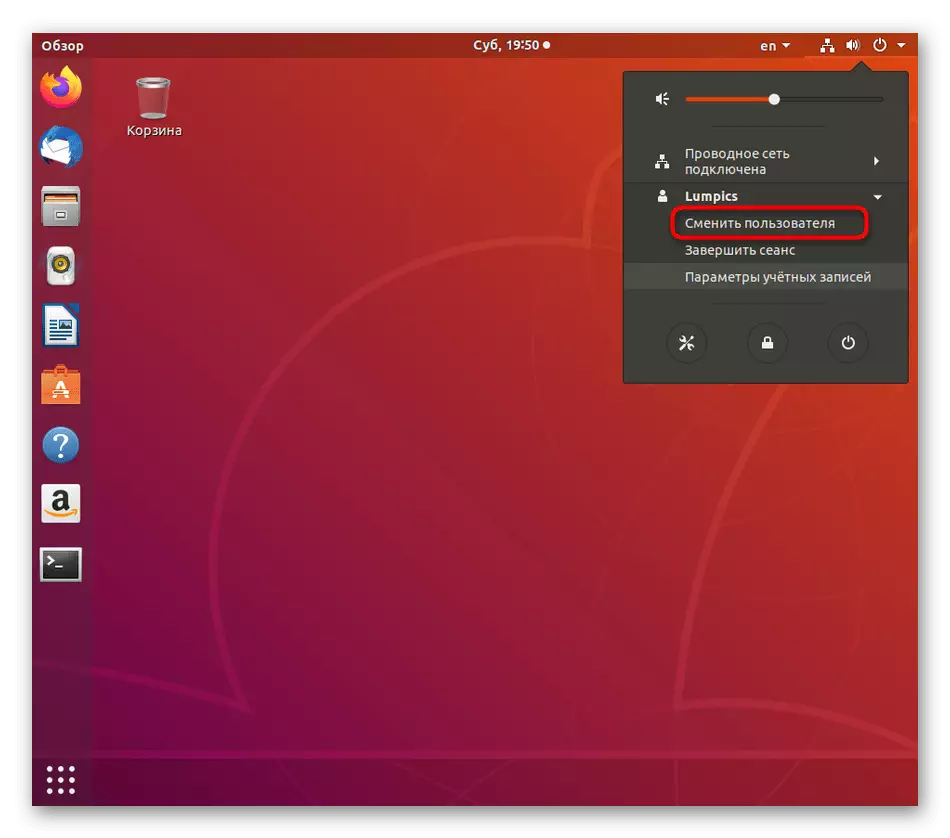
ഈ ഓപ്ഷൻ നിങ്ങൾക്കായിരിയല്ലെങ്കിൽ, അത് സിസ്റ്റം വീണ്ടെടുക്കൽ മോഡ് ഉപയോഗിക്കാൻ മാത്രമായി തുടരുന്നു, അത് അന്തിമ നിർദ്ദേശങ്ങളിൽ ഞങ്ങൾ സംസാരിക്കും.
രീതി 3: വീണ്ടെടുക്കൽ മോഡ്
ഉബുണ്ടുവിൽ, ഏതെങ്കിലും പിശകുകൾ ഉണ്ടായാൽ ഓപ്പറേറ്റിംഗ് സിസ്റ്റം പുന restore സ്ഥാപിക്കാൻ രൂപകൽപ്പന ചെയ്തിട്ടുള്ള ഒരു വീണ്ടെടുക്കൽ മോഡ് ഉണ്ട്. ഈ മോഡിൽ, റൂട്ടിനുവേണ്ടി കമാൻഡ് ലൈൻ ആരംഭിക്കാനും പാസ്വേഡ് സ്ഥിരീകരണമില്ലാതെ ഏതെങ്കിലും കമാൻഡുകൾ നൽകാനും നിങ്ങളെ അനുവദിക്കുന്ന ഒരു പ്രത്യേക ഓപ്ഷൻ ഉണ്ട്. അത്തരമൊരു മാർഗ്ഗം കൂടാതെ അവ ആക്സസ് കീ മറന്നു എന്നത് കാരണം അക്കൗണ്ടിൽ പ്രവേശിക്കാൻ കഴിയാത്ത ഉപയോക്താക്കൾക്ക് അനുയോജ്യമാകും, മാത്രമല്ല ഇത് സുഡോ വഴി പുന reset സജ്ജമാക്കുന്നതിൽ പരാജയപ്പെടുന്നു.
- കമ്പ്യൂട്ടർ പ്രവർത്തിപ്പിക്കുകയും ഗ്നു ഗ്രബിലേക്ക് പോകുക. ഇവിടെ, ഇവന്റിലേക്ക് "ഉബുണ്ടു" എന്നതിനായി "നൂതനരാശകൾ" ലേക്ക് നീങ്ങാൻ അമ്പടയാളം ഉപയോഗിക്കുക, തുടർന്ന് എന്റർ കീ അമർത്തുക.
- നിങ്ങളുടെ കേർണലിന്റെ പതിപ്പ് ഇവിടെ നിങ്ങൾക്ക് ആവശ്യമാണ്, അവസാനം "വീണ്ടെടുക്കൽ മോഡ്" എഴുതപ്പെടും. ഈ സ്ട്രിംഗ് തിരഞ്ഞെടുത്ത് എന്റർ വീണ്ടും അമർത്തുക.
- ആദ്യം, ഡൗൺലോഡ് സാധാരണ മോഡിൽ നിർമ്മിക്കും, ഇതിൽ ശ്രദ്ധിക്കരുത്, ആവശ്യമുള്ള ആവശ്യങ്ങൾ ദൃശ്യമാകുന്നത് കാത്തിരിക്കുക.
- "സൂപ്പർ യൂസർ കമ്മ്യൂണിസ്റ്റ് കമാൻഡർ" ഇനത്തിലേക്ക് തിരഞ്ഞെടുക്കുന്നതിലൂടെ മെനുവിന്റെ ചുറ്റും നീങ്ങാൻ വീണ്ടും നീങ്ങാൻ വീണ്ടും ഉപയോഗിക്കുക.
- ചുവടെയുള്ള കമാൻഡ് ലൈൻ ദൃശ്യമാകും. തുടരുന്നതിന് എന്റർ ക്ലിക്കുചെയ്യുക.
- തുടക്കത്തിൽ, എല്ലാ ഫയലുകളും വായിക്കാൻ മാത്രമേ കഴിയൂ, അത് സുരക്ഷ മൂലമാണ്. നിങ്ങൾക്ക് അവ എഡിറ്റുചെയ്യാൻ നിങ്ങൾ വീണ്ടും മ mounted ണ്ട് ചെയ്യേണ്ടതുണ്ട്. ഇത് ചെയ്യുന്നതിന്, സുഡോ മ mount ണ്ട് -o റീമ ount ണ്ട്, rw / നൽകുക.
- പാസ്വേഡ് പാസ്വേഡു ഉപയോക്തൃനാമം മാറ്റുന്നതിന് ഇതിനകം പരിചിതമായ കമാൻഡിൽ ഏർപ്പെട്ട ശേഷം.
- പുതിയ പാസ്വേഡ് നൽകി അത് സ്ഥിരീകരിക്കുക. എഴുത്ത് പ്രദർശിപ്പിക്കാത്ത ചിഹ്നങ്ങൾ.
- എല്ലാ മാറ്റങ്ങളും വിജയകരമായി നിർമ്മിച്ചതായി നിങ്ങളെ അറിയിക്കും.
- അവസാന പാസസ് റൂട്ട് കമാൻഡ് അതിന്റെ പ്രാരംഭ അവസ്ഥ പുന oring സ്ഥാപിച്ചുകൊണ്ട് റൂട്ട് പ്രധാന പാസ്വേഡ് പുന reset സജ്ജമാക്കാൻ നിങ്ങളെ അനുവദിക്കുന്നു. അങ്ങേയറ്റത്തെ ആവശ്യമുണ്ടെങ്കിൽ മാത്രം ഇത് ഉപയോഗിക്കുക. അതനുസരിച്ച്, ഇപ്പോൾ സൂപ്പർ യൂസർ പാസ്വേഡ് റൂട്ട് ആയിരിക്കും. ആവശ്യപ്പെടുമ്പോൾ ഓരോ തവണയും നൽകുക.
- കൺസോളുമായി ഇടപെടൽ പൂർത്തിയാകുമ്പോൾ, സാധാരണ മോഡിൽ റീബൂട്ട് ചെയ്യുന്നതിന് ഒരു റീബൂട്ട് എഴുതുക.
- അംഗീകാരത്തിനായി അക്കൗണ്ട് തിരഞ്ഞെടുക്കൽ വിൻഡോയുടെ രൂപം പ്രതീക്ഷിക്കുക.
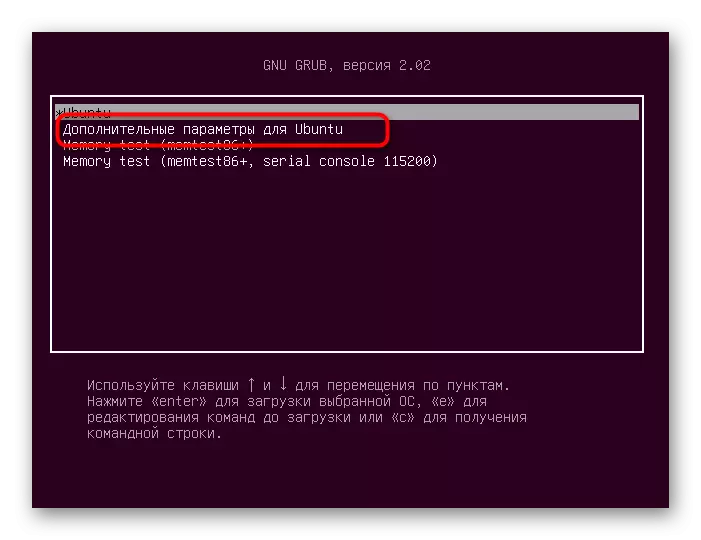
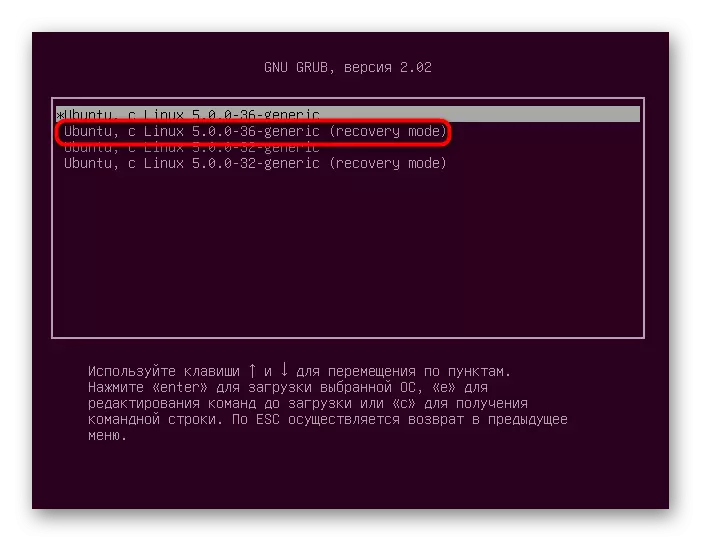

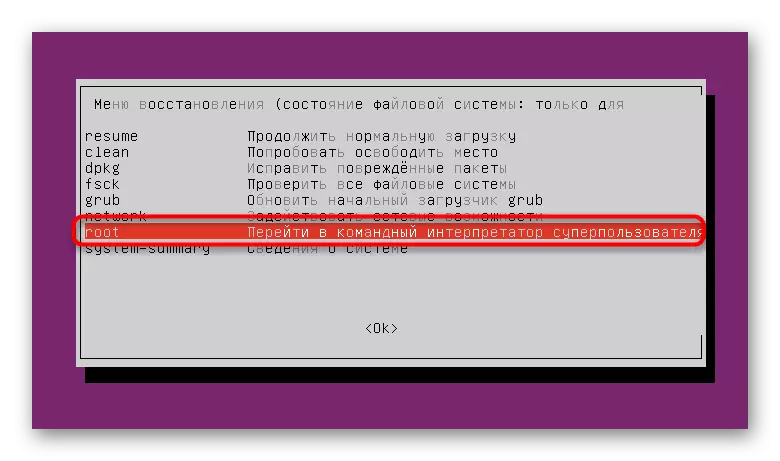
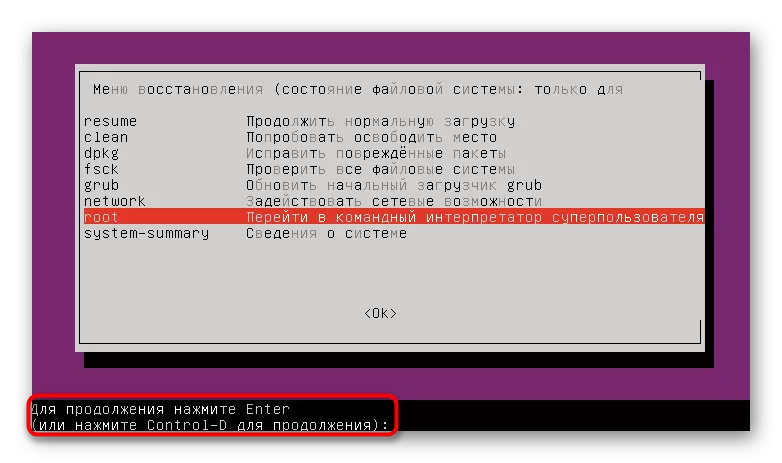

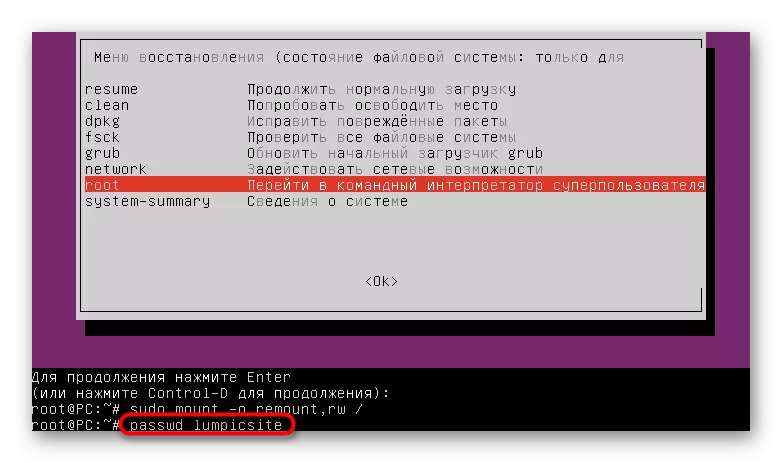
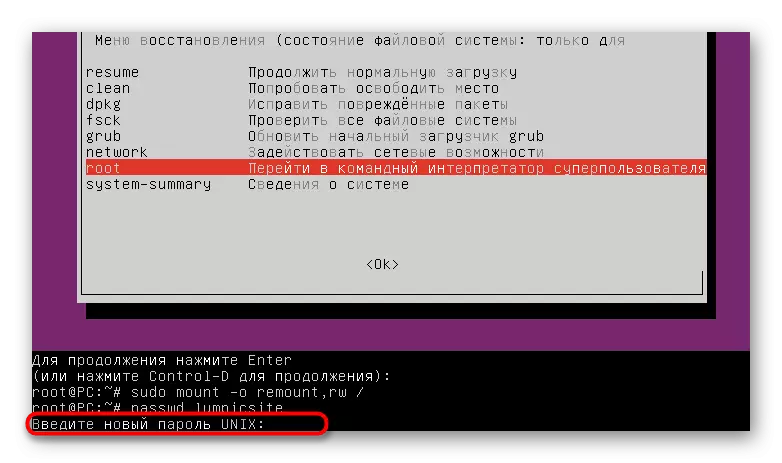
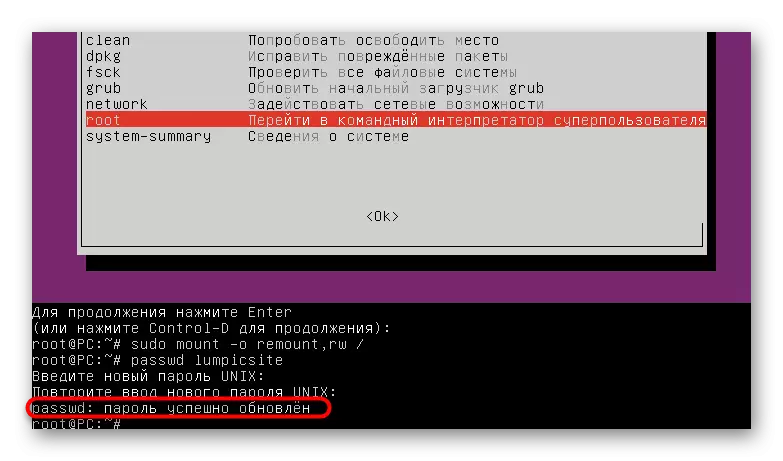
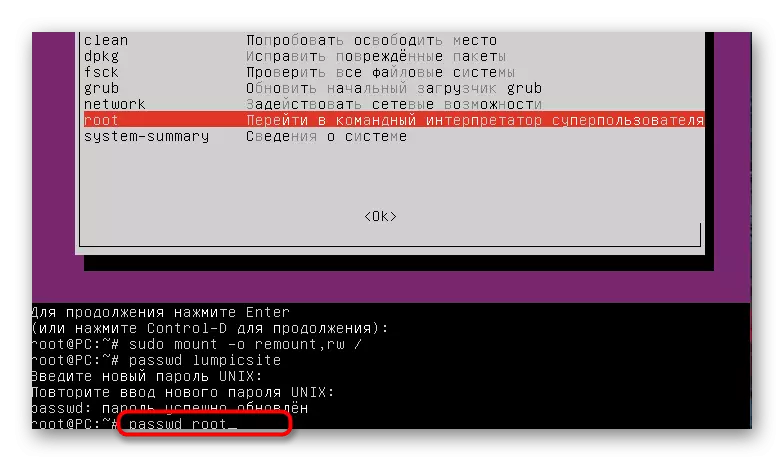
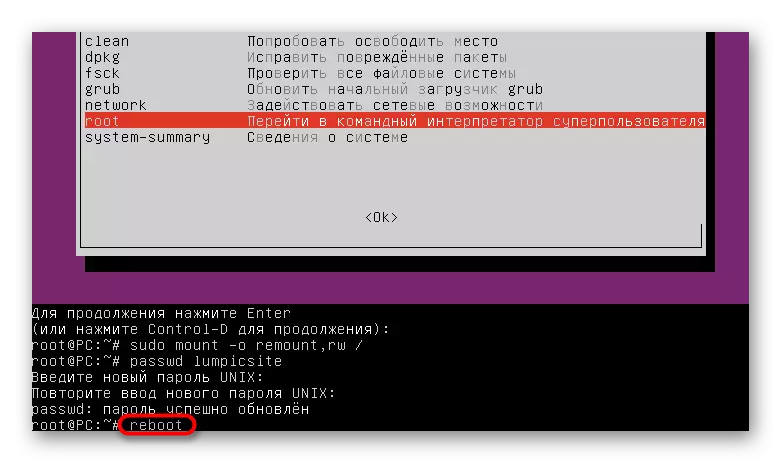

ഉബുണ്ടുവിലെ പ്രൊഫൈലുകളുടെ പാസ്വേഡുകൾ പുന reset സജ്ജമാക്കുന്നതിനും മാറ്റുന്നതിനുമുള്ള നിർദ്ദേശങ്ങൾ നൽകുക. നിങ്ങളുടെ സാഹചര്യത്തിൽ നിന്ന് സ്വയം മോചിപ്പിക്കുക, ഉചിതമായ ഓപ്ഷൻ എടുക്കേണ്ട ആവശ്യങ്ങൾ, ഉദാഹരണത്തിന്, നിങ്ങൾ ആകസ്മികമായി ക്യാപ്ലോക്ക് അല്ലെങ്കിൽ ലേ layout ട്ട് മാറ്റിയതായി ഓർക്കുക അത് ഉടൻ തന്നെ, കൃത്യത ഇൻപുട്ട് പരിശോധിക്കുക.
